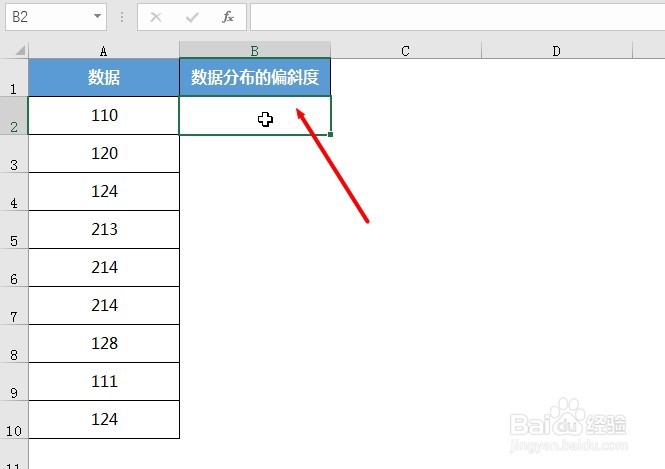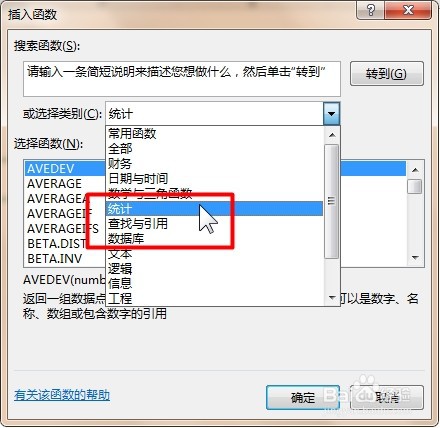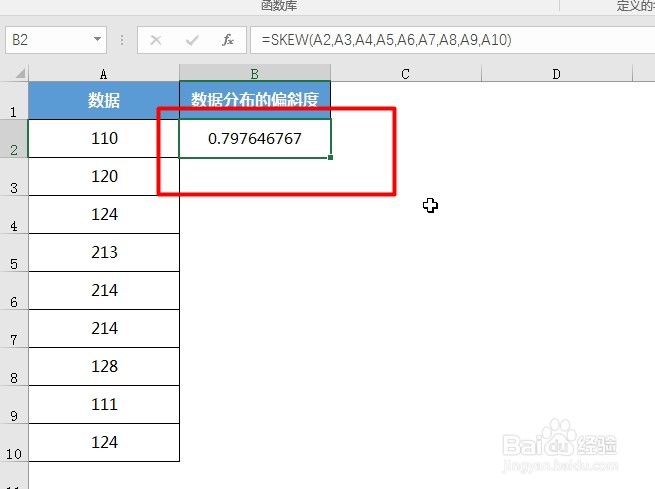1、首先打开表格,点击返回结果的单元格
2、点击菜单栏中的“公式”,在工具栏中点击“插入函数”
3、选择下拉列表,找到“统计”函数
4、然后选择“SKEW”函数,点击确定,弹出函数参数对话框,然后将每个参数输入到相应的框中■参数可以是数字或者是包含数字的名称、数组或引用。■渍从恪骰逻辑值和直接键入到参数列表中代表数字的文本被计算在内。■如果数组或引用参数包含文本、逻辑值或空白单元格,则这些值将被忽略;但包含零值的单元格将计算在内。
5、填入所有数值之后系统会自动在函数参数对话框右下角显示预览结果
6、最后就可以看到计算返回分布的偏斜度。